L’objet de cette article n’est pas de vous expliquer comment on clone un disque dur, ni même pourquoi. Sachez simplement qu’en règle générale on n’utilise pas cette méthode de copie de dur « à l’identique » pour les sauvegardes car cela prend du temps et immobilise la machine contrairement aux outils traditionnels de sauvegarde comme Time Machine sur Mac OS ou l’outil de sauvegarde intégré de Windows…
Le clonage de disque dur est essentiellement utilisé dans 2 cas :
- Le remplacement d’un disque dur par un autre de plus grande capacité en conservant toutes les données.
- Avoir une copie exacte d’un système fonctionnel que l’on pourra installé dans un autre ordinateur de même caractéristiques.
L’outil le plus pratique que je connaisse pour cloner un disque dur est CloneZilla. On peut l’installer sur une clé USB et démarrer le PC ou le Mac directement depuis la clé USB pour avoir accès au disque dur système et le copier. Cela fonctionne aussi pour les disques externes, mais c’est super pratique pour les disques système car en règle générale il ne peuvent pas être intégralement copié pendant qu’il sont utilisé par le système, c’est-à-dire que l’on a démarré dessus.
Créez une clé USB de démarrage de CloneZilla en 5 minutes avec Tuxboot !
Voilà, en fait c’est de TuxBoot que je voulais vous parler…
Tuxboot est un petit outil qui permet de créer différents type clés USB « bootable » (c’est à dire qu’on peut démarrer l’ordinateur avec l’outil que l’on aura installé sur la clé).
Pour télécharger TuxBoot allez d’abords sur le site tuxboot.org, et cliquez sur le lien « Files on SourceForge » :

Une fois sur la page SourceForge correspondante, cliquez sur le bouton « Download Latest version » :

Lancez le fichier exécutable de TuxBoot que vous venez de télécharger, et sélectionnez « Clonezilla_live_stable » dans la source de distribution : Tuxboot ira directement chercher la dernière version de CloneZilla en ligne pour l’installer sur la clé USB que vous aurez indiqué en bas de l’écran :

Patientez de 2 à 5 minutes selon la vitesse de votre connexion internet… et voilà ! votre clé de démarrage Clonezilla est prête !
Branchez la clé sur un PC et appuyez sur la touche de sélection du périphérique de démarrage (en générale c’est F8 sur un PC, mais cela peut être une autre touche selon le fabriquant), sélectionnez la clé USB dans la liste des périphériques de démarrage et Clonezilla va démarrer :
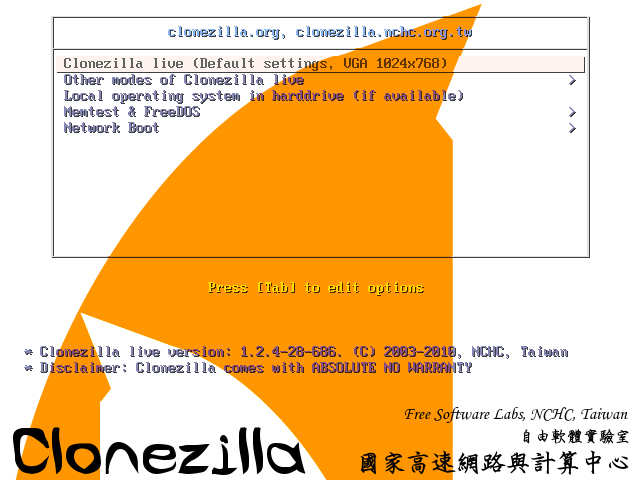
Sur Mac, il faudra appuyer sur la touche Alt au démarrage pour sélectionnez le démarrage sur la clé USB.

Vous êtes maintenant prêt à cloner votre disque dur.

